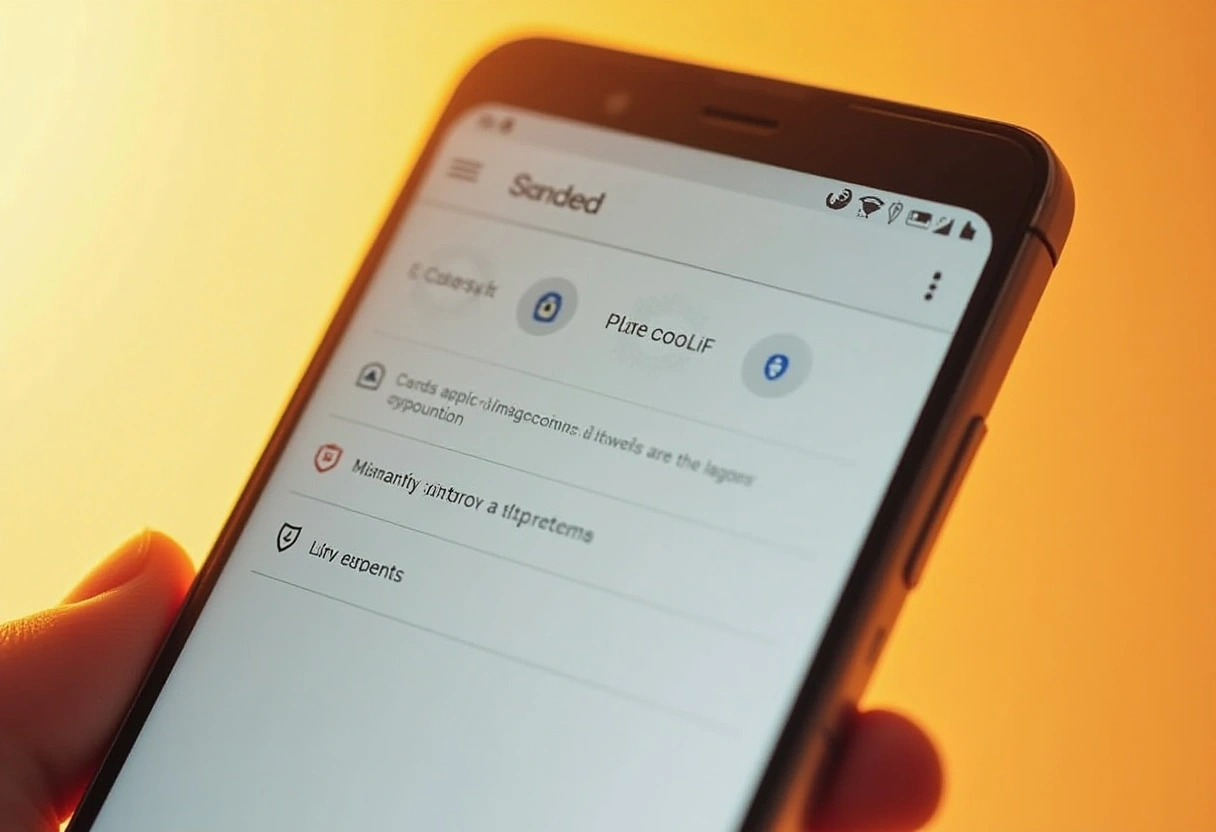Panduan Menggunakan Fitur Zoom untuk Webinar – Zoom telah menjadi platform populer untuk mengadakan webinar dan pertemuan online, terutama di era digital saat ini. Webinar memungkinkan penyelenggara berbagi informasi, mengadakan pelatihan, atau presentasi secara interaktif dengan peserta dari berbagai lokasi. Artikel ini memberikan panduan lengkap menggunakan fitur Zoom untuk webinar agar acara berjalan lancar dan profesional.

Persiapan Sebelum Webinar
Sebelum memulai webinar, pastikan Anda sudah:
-
Membuat akun Zoom dan mengunduh aplikasi Zoom di komputer atau perangkat mobile.
-
Menyiapkan jadwal webinar melalui fitur “Schedule a Meeting” dan mengatur tanggal, waktu, serta durasi.
-
Mengundang peserta dengan mengirimkan link undangan melalui email atau media sosial.
-
Mempersiapkan materi presentasi seperti slide, video, atau dokumen pendukung.
-
Melakukan tes perangkat seperti mikrofon, kamera, dan koneksi internet agar tidak ada gangguan teknis.
Persiapan matang membantu webinar berjalan lancar dan profesional.
Memulai Webinar di Zoom
Untuk memulai webinar:
-
Login ke akun Zoom dan pilih menu “Webinar”.
-
Klik “Schedule a Webinar” untuk membuat jadwal baru.
-
Isi informasi webinar seperti judul, deskripsi, tanggal, dan waktu.
-
Atur opsi seperti pendaftaran peserta, otentikasi, dan fitur interaksi.
-
Klik “Save” dan bagikan link webinar kepada peserta.
Saat waktu webinar tiba, klik “Start” untuk memulai sesi.
Fitur Penting dalam Zoom Webinar
Beberapa fitur Zoom yang penting untuk webinar antara lain:
-
Video dan Audio: Host dan panelis dapat menggunakan video dan audio untuk berinteraksi.
-
Chat: Peserta dapat mengirim pesan ke host, panelis, atau semua peserta.
-
Polling: Membuat survei singkat untuk mendapatkan feedback dari peserta.
-
Q&A (Question and Answer): Peserta mengajukan pertanyaan yang bisa dijawab oleh host atau panelis.
-
Screen Sharing: Menampilkan presentasi, dokumen, atau video ke semua peserta.
-
Rekaman Webinar: Merekam sesi webinar untuk digunakan kembali atau dibagikan ke yang tidak hadir.
-
Mute/Unmute Peserta: Host dapat mengatur suara peserta untuk menjaga ketertiban.
-
Waiting Room: Mengatur ruang tunggu bagi peserta sebelum webinar dimulai.
Menguasai fitur ini membantu mengelola webinar dengan efektif.
Tips Menjalankan Webinar yang Sukses
-
Jadwalkan sesi latihan bersama panelis untuk memastikan semua paham fitur dan materi.
-
Buka sesi tanya jawab agar peserta aktif berpartisipasi.
-
Gunakan polling dan survei untuk mengukur pemahaman dan kepuasan peserta.
-
Kelola waktu dengan baik, mulai dari pembukaan, penyampaian materi, hingga sesi diskusi.
-
Siapkan moderator untuk membantu mengatur pertanyaan dan teknis webinar.
-
Jaga kualitas audio dan video dengan menggunakan perangkat yang baik dan koneksi stabil.
Tips ini membantu webinar menjadi interaktif dan profesional.
Mengatasi Masalah Teknis saat Webinar
Jika mengalami masalah teknis seperti audio mati atau koneksi terputus:
-
Periksa kembali pengaturan mikrofon dan speaker.
-
Gunakan fitur chat untuk menginformasikan masalah kepada peserta.
-
Restart aplikasi Zoom atau perangkat jika perlu.
-
Siapkan cadangan koneksi internet atau perangkat.
-
Gunakan bantuan teknis dari tim support Zoom jika tersedia.
Persiapan teknis sebelum dan selama webinar sangat penting untuk menghindari gangguan.
Rekaman dan Evaluasi Webinar
Setelah webinar selesai, rekaman bisa dibagikan kepada peserta yang tidak hadir atau digunakan untuk promosi acara selanjutnya. Selain itu, lakukan evaluasi dengan mengirim survei kepuasan peserta untuk meningkatkan kualitas webinar berikutnya.
Evaluasi membantu mengetahui kelebihan dan kekurangan yang perlu diperbaiki.
Kesimpulan
Menggunakan fitur Zoom untuk webinar sangat efektif jika dipersiapkan dengan baik dan dikelola secara profesional. Dengan memanfaatkan fitur yang tersedia dan mengikuti panduan ini, Anda dapat menyelenggarakan webinar yang sukses, interaktif, dan memberikan manfaat maksimal bagi peserta.